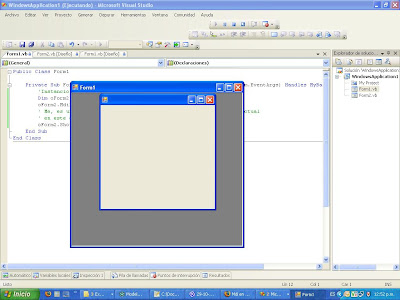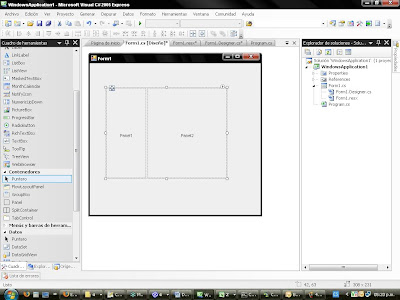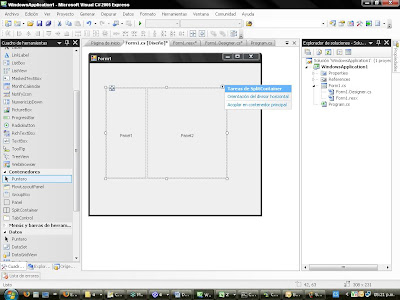En esta oportunidad, describiré lo fácil que es definir Formularios MDI "Padres" y Formularios "Hijos" con Visual Studio 2005, en este caso, con Visual Basic.
Para hacer la demostración, solo necesitaremos 2 formularios, uno que haga de Padre (Form1), y otro de Hijo (Form2).

Para definir a Form1, como un "padre", es decir, un contenedor de MDI (Interfaz de Documentos Múltiples), basta con ir a su propiedad "isMDIContainer", ponerla en valor "true", como en la siguiente imagen.

Al seleccionar el valor "true", el formulario se torna de un color oscuro...

Luego, para la demo, procedemos a agregar el formulario 2.


Una vez agregado el formulario, nos dirigimos al form1, y escribimos el código que instancia la clase form2, y al objeto instanciado, le definimos que sera contenido por form1, como en la siguiente imagen:

Y al ejecutarlo, podemos ver al form2, contenido en form1.
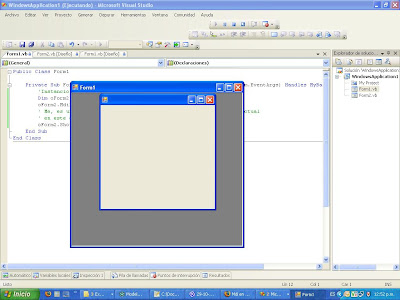

Para hacer la demostración, solo necesitaremos 2 formularios, uno que haga de Padre (Form1), y otro de Hijo (Form2).

Para definir a Form1, como un "padre", es decir, un contenedor de MDI (Interfaz de Documentos Múltiples), basta con ir a su propiedad "isMDIContainer", ponerla en valor "true", como en la siguiente imagen.

Al seleccionar el valor "true", el formulario se torna de un color oscuro...

Luego, para la demo, procedemos a agregar el formulario 2.


Una vez agregado el formulario, nos dirigimos al form1, y escribimos el código que instancia la clase form2, y al objeto instanciado, le definimos que sera contenido por form1, como en la siguiente imagen:

Y al ejecutarlo, podemos ver al form2, contenido en form1.